WPS文字設(shè)置文檔僅局部內(nèi)容允許他人編輯的方法
時(shí)間:2023-02-28 09:14:26作者:極光下載站人氣:632
有的時(shí)候我們在使用wps文字進(jìn)行編輯文檔時(shí),我們可能會(huì)有這樣一個(gè)需求,就是編輯好的文檔發(fā)送給對方的時(shí)候,不想要讓對方編輯其中的某些內(nèi)容,只編輯其中選中的部分內(nèi)容,這種需求的話我們該怎么來實(shí)現(xiàn)呢,關(guān)于這個(gè)問題其實(shí)不難操作,只需要我們在限制編輯功能下進(jìn)行設(shè)置即可,我們可以選擇好其中允許對方編輯的部分內(nèi)容選中之后,再進(jìn)行保護(hù)操作,當(dāng)然其中還有一些細(xì)微的操作需要展開說說,那么小編就給大家講解一下如何使用WPS文字設(shè)置文檔僅局部內(nèi)容允許他人編輯的具體操作方法吧,如果你需要的情況可以看看方法教程,希望可以幫助到大家。
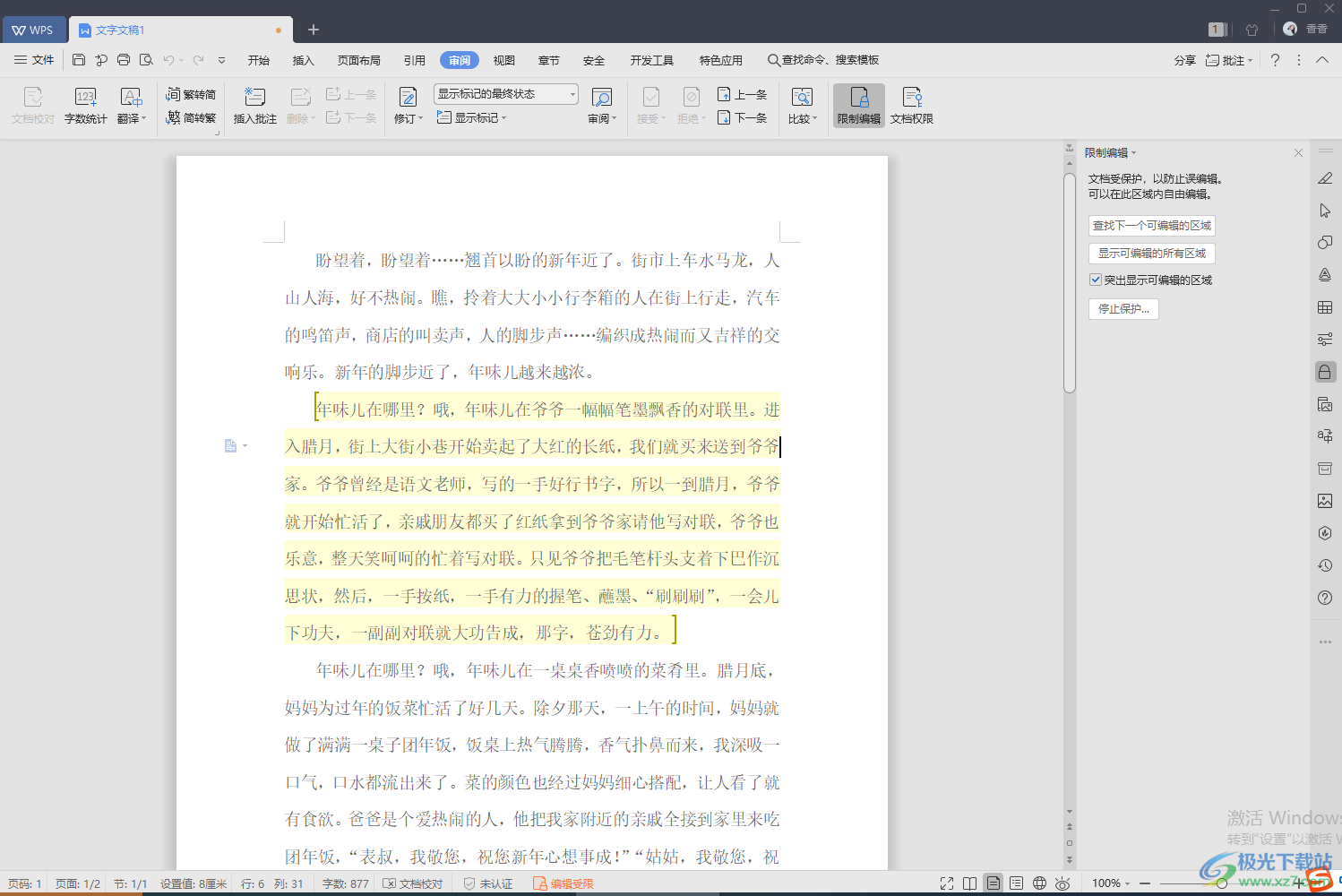
方法步驟
1.首先我們需要在文檔中編輯好自己需要的內(nèi)容,然后點(diǎn)擊一下上方的【審閱】選項(xiàng),之后在工具欄的右側(cè)點(diǎn)擊一下【限制編輯】這個(gè)選項(xiàng)。
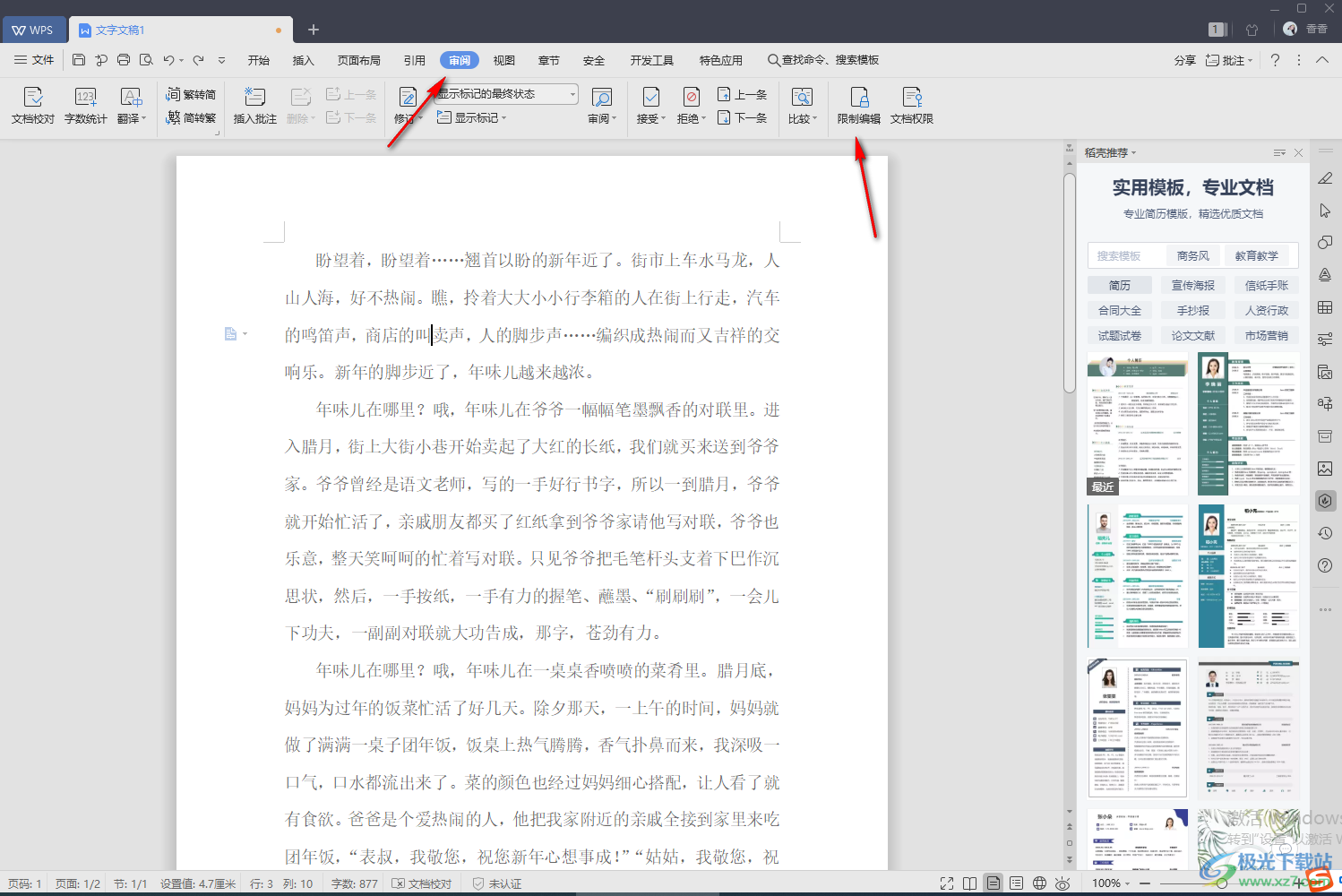
2.接著在右側(cè)的頁面中會(huì)出現(xiàn)一個(gè)限制編輯的設(shè)置窗口,我們需要在該窗口中將【設(shè)置文檔的保護(hù)方式】進(jìn)行勾選上,之后再將下方的【只讀】勾選上。
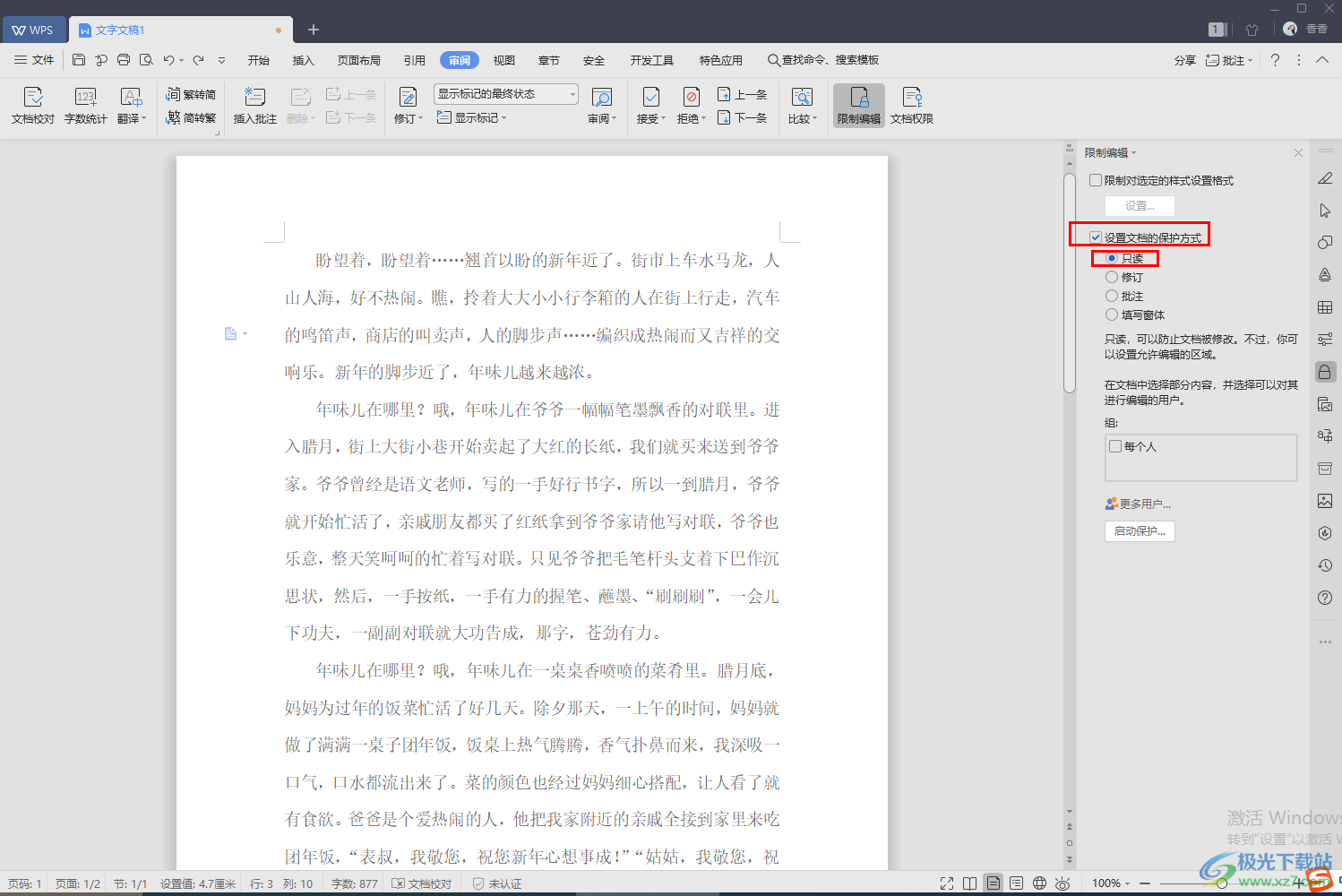
3.然后我們在文檔中將需要設(shè)置成允許他人編輯的部分內(nèi)容選中,之后在右側(cè)將【每個(gè)人】勾選上,接著再將【啟動(dòng)保護(hù)】這個(gè)按鈕進(jìn)行單擊。
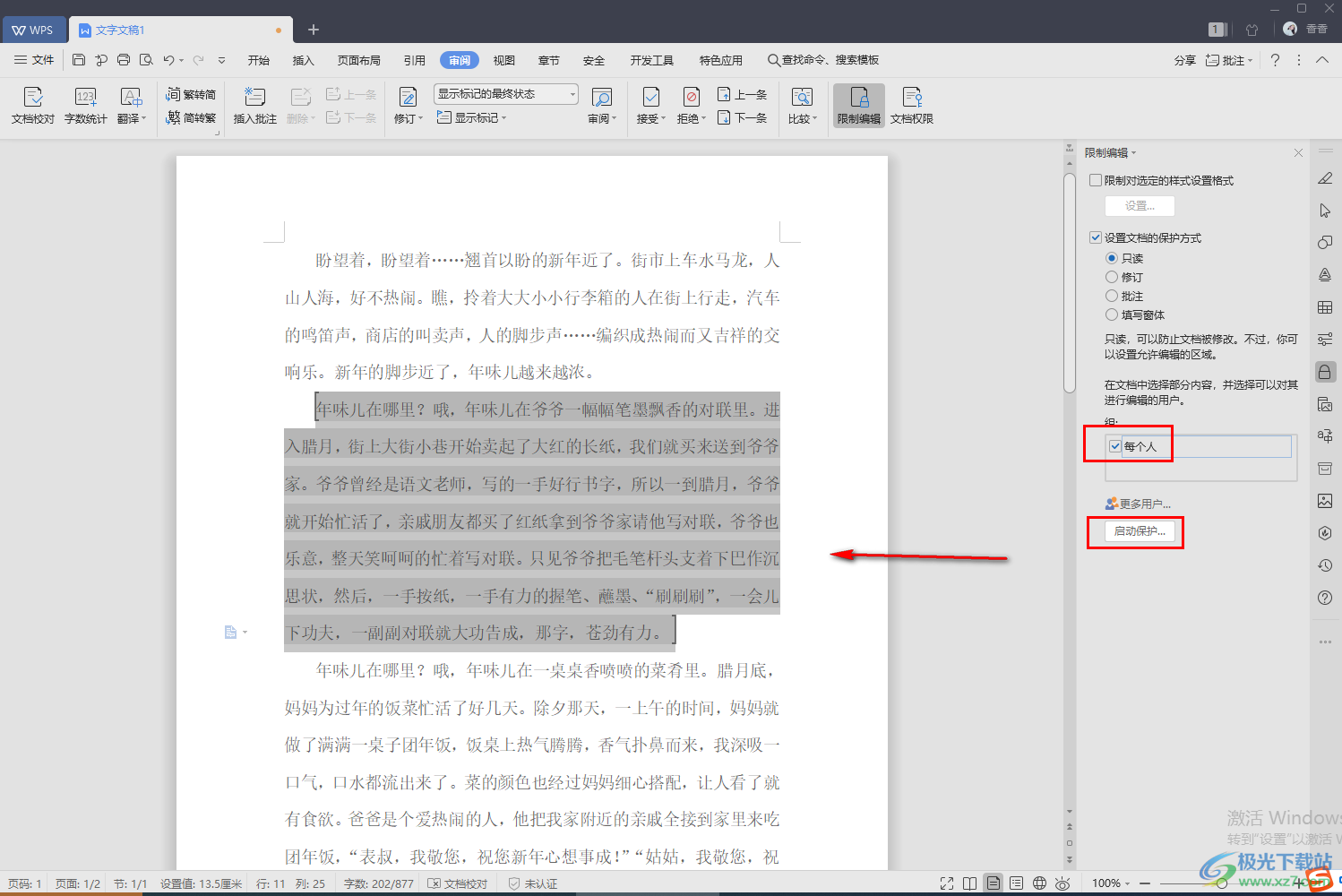
4.這時(shí)在文檔頁面上就會(huì)出現(xiàn)一個(gè)【啟動(dòng)保護(hù)】的窗口,我們需要在該窗口中設(shè)置一下保護(hù)的密碼,之后點(diǎn)擊確定。
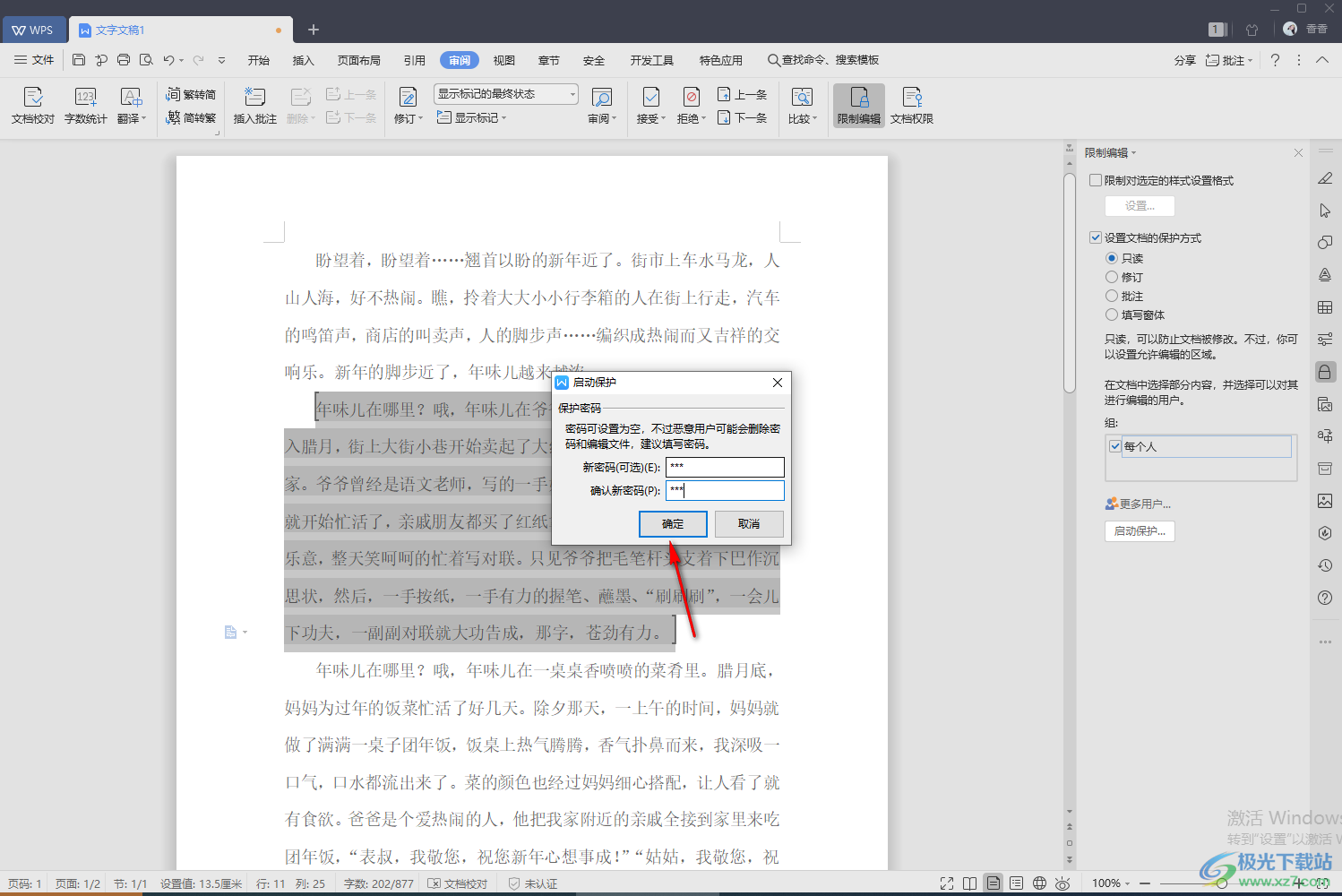
5.設(shè)置完成之后,那么我們選中的文字就會(huì)自動(dòng)變成黃色,而這段文字別人就是可以進(jìn)行編輯和設(shè)置的,其他的內(nèi)容就是不可以編輯的。

6.如果你想要停止這段文字的保護(hù)的話,那么你可以點(diǎn)擊右側(cè)的【停止保護(hù)】按鈕,然后在打開的窗口中將我們剛剛設(shè)置的密碼輸入進(jìn)去,之后點(diǎn)擊確定。
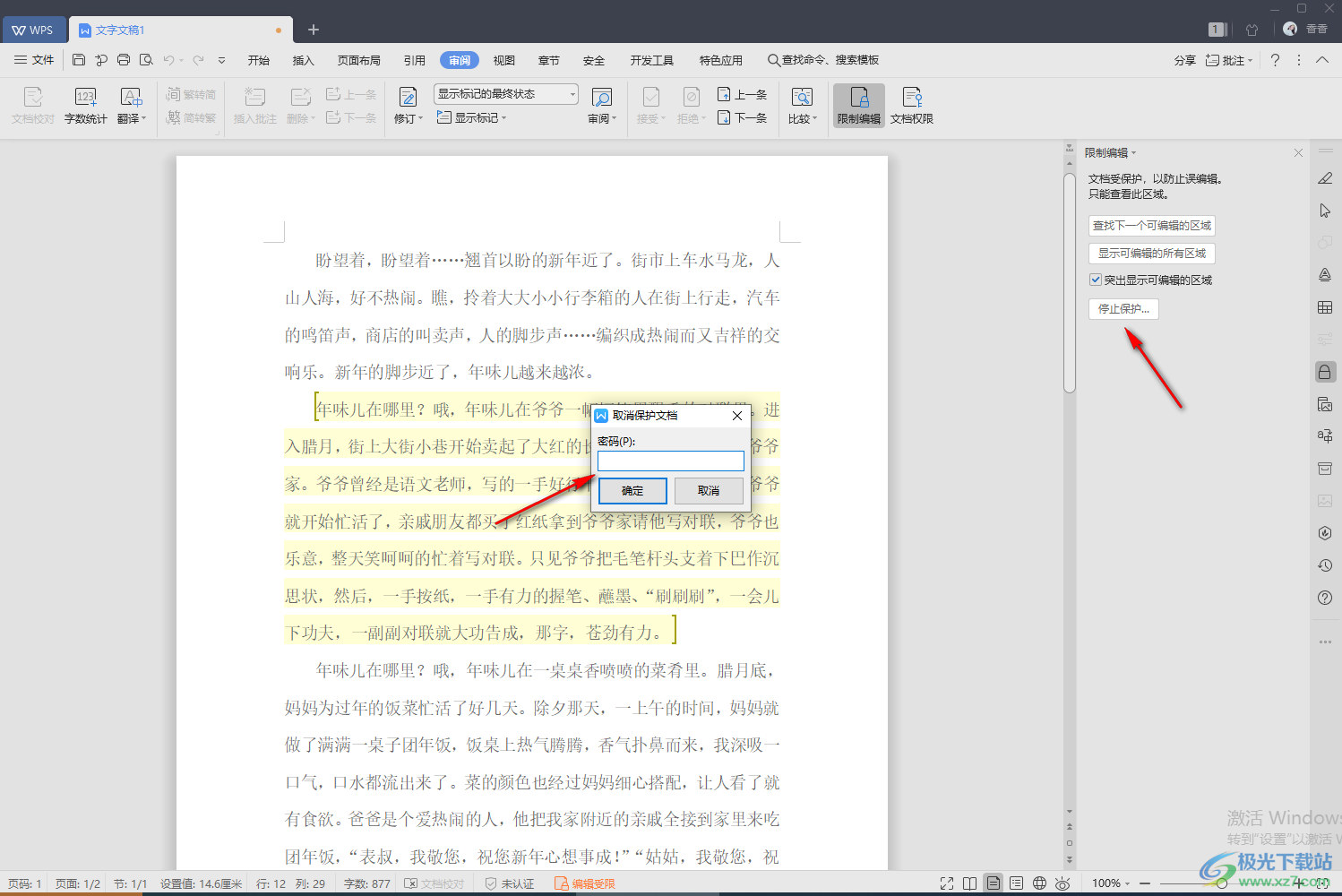
7.那么就會(huì)停止保護(hù)了,而此時(shí)這段文字的首尾有一個(gè)括號(hào)圖標(biāo),這時(shí)我們勾選了【每個(gè)人】時(shí)留下的一個(gè)標(biāo)志,我們需要將其去掉。
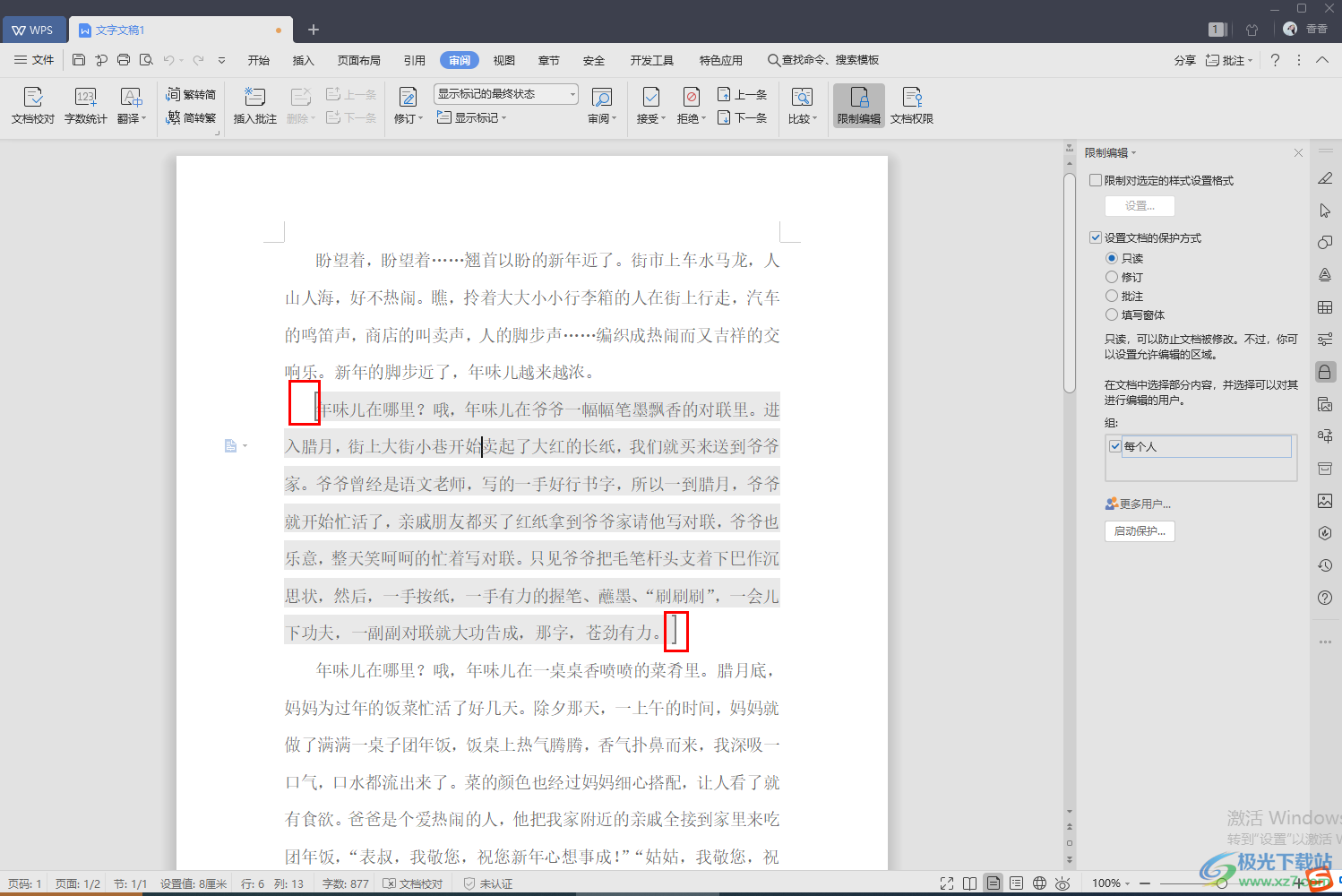
8.那么在右側(cè)的將【每個(gè)人】取消勾選就可以了,那么我們的內(nèi)容就恢復(fù)原樣了,如圖所示。
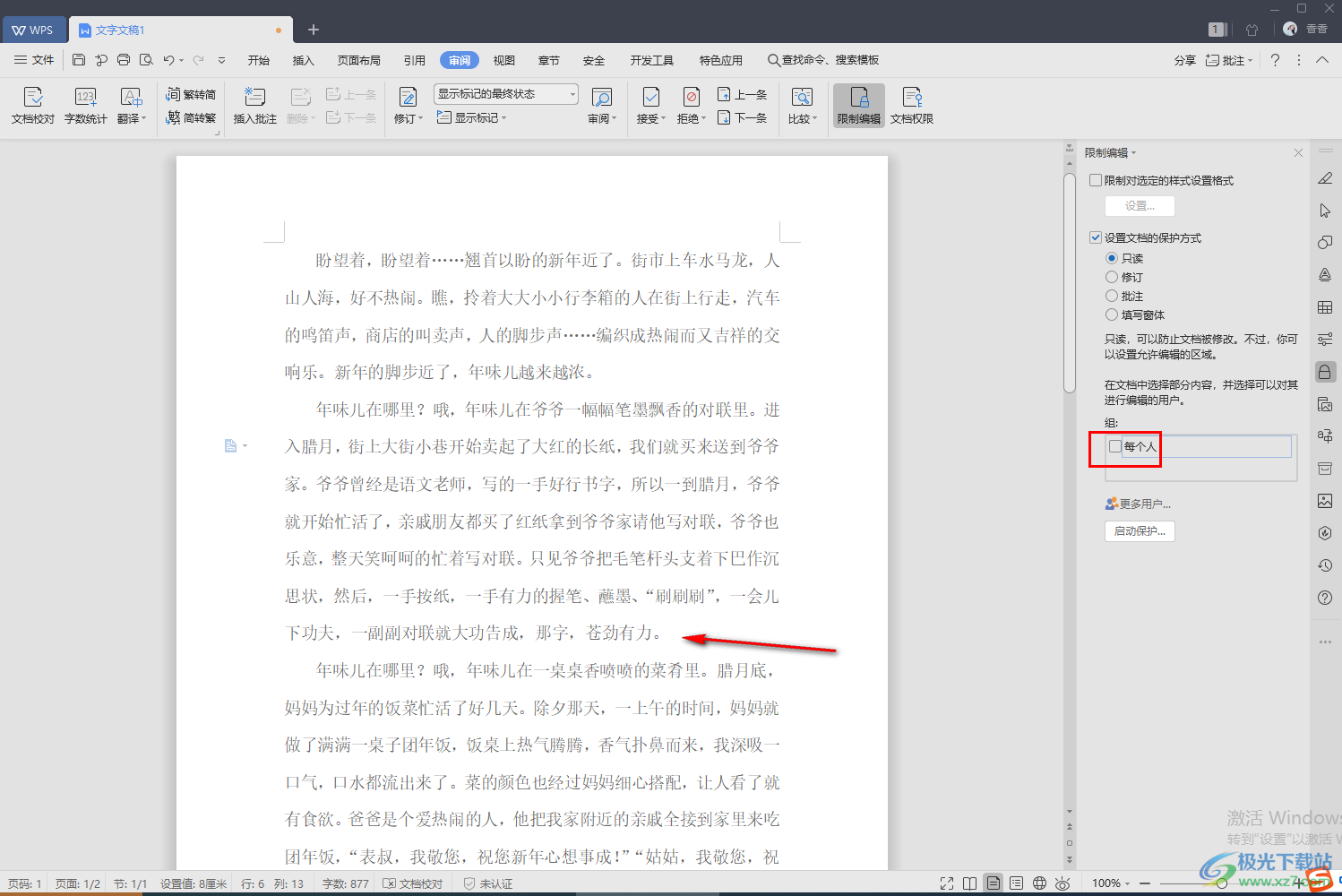
以上就是關(guān)于如何使用WPS文字設(shè)置僅局部允許他們編輯的具體操作方法,有的時(shí)候我們需要將編輯好的內(nèi)容分享給別人,但是文檔中的某些內(nèi)容不想讓對方編輯,那么就可以通過以上小編分享的方法來操作就可以了,操作方法比較簡單,感興趣的話就試試吧。

大小:240.07 MB版本:v12.1.0.18608環(huán)境:WinAll
- 進(jìn)入下載
相關(guān)推薦
相關(guān)下載
熱門閱覽
- 1百度網(wǎng)盤分享密碼暴力破解方法,怎么破解百度網(wǎng)盤加密鏈接
- 2keyshot6破解安裝步驟-keyshot6破解安裝教程
- 3apktool手機(jī)版使用教程-apktool使用方法
- 4mac版steam怎么設(shè)置中文 steam mac版設(shè)置中文教程
- 5抖音推薦怎么設(shè)置頁面?抖音推薦界面重新設(shè)置教程
- 6電腦怎么開啟VT 如何開啟VT的詳細(xì)教程!
- 7掌上英雄聯(lián)盟怎么注銷賬號(hào)?掌上英雄聯(lián)盟怎么退出登錄
- 8rar文件怎么打開?如何打開rar格式文件
- 9掌上wegame怎么查別人戰(zhàn)績?掌上wegame怎么看別人英雄聯(lián)盟戰(zhàn)績
- 10qq郵箱格式怎么寫?qq郵箱格式是什么樣的以及注冊英文郵箱的方法
- 11怎么安裝會(huì)聲會(huì)影x7?會(huì)聲會(huì)影x7安裝教程
- 12Word文檔中輕松實(shí)現(xiàn)兩行對齊?word文檔兩行文字怎么對齊?
最新排行
- 1騰訊視頻電腦版用手機(jī)號(hào)登錄的方法教程
- 2dev c++設(shè)置語法高亮的教程
- 3淘寶微信支付在哪里
- 4WPS PPT將圖片一次性插入到不同幻燈片中的方法
- 5微信自動(dòng)扣費(fèi)業(yè)務(wù)在哪里關(guān)閉
- 6微信實(shí)名認(rèn)證在哪里改
- 7微信支付密碼在哪里修改
- 8黑神話悟空配置要求
- 9網(wǎng)易云音樂教師節(jié)活動(dòng)一年免會(huì)員2024
- 10淘寶怎么用微信支付
- 11百度網(wǎng)盤分享密碼暴力破解方法,怎么破解百度網(wǎng)盤加密鏈接
- 12赤兔圖片轉(zhuǎn)換器將圖片旋轉(zhuǎn)270度方法
網(wǎng)友評論